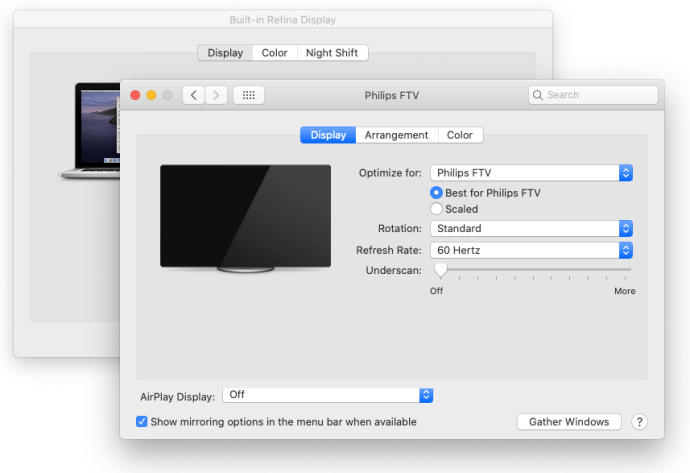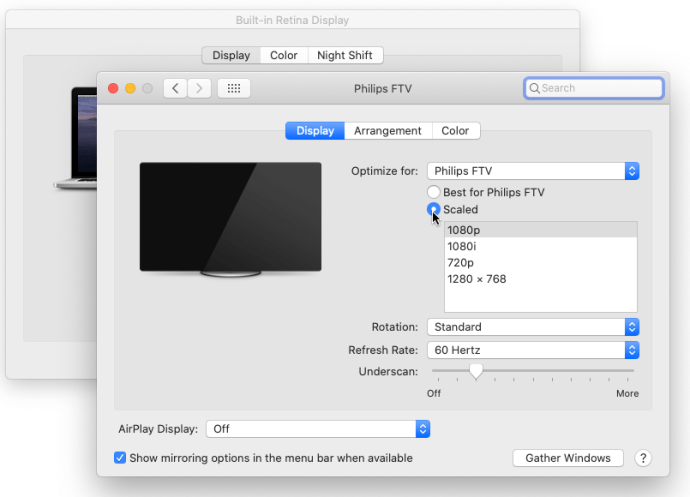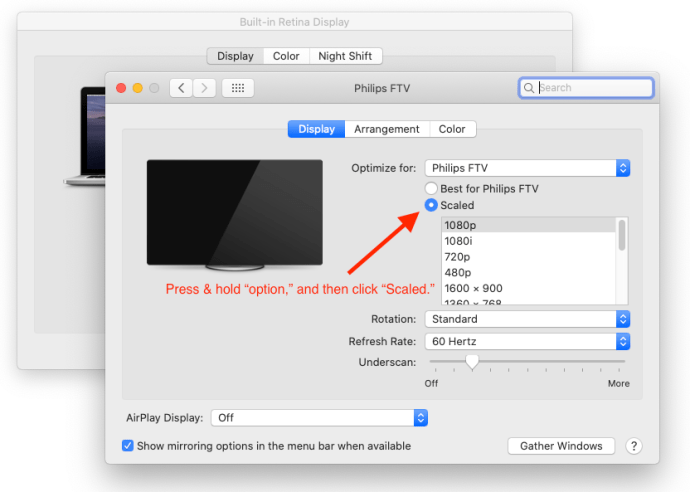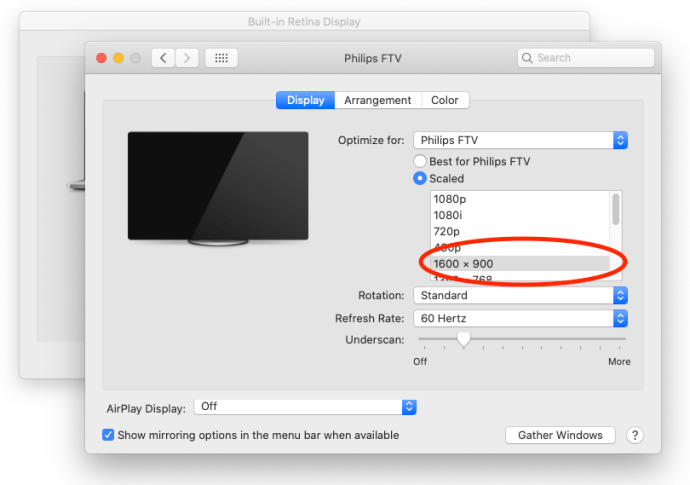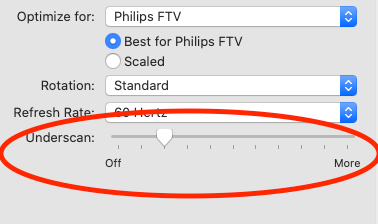Tant si utilitzeu Mojave com Catalina, Mac OS X sol gestionar la resolució i l'escala de la pantalla de manera força bé automàticament. Tot i així, els que utilitzen pantalles externes (especialment pantalles de tercers) poden voler seleccionar la seva resolució manualment. A continuació s'explica com podeu anul·lar els suggeriments automàtics i limitats d'OS X i triar qualsevol resolució compatible per al vostre monitor extern.
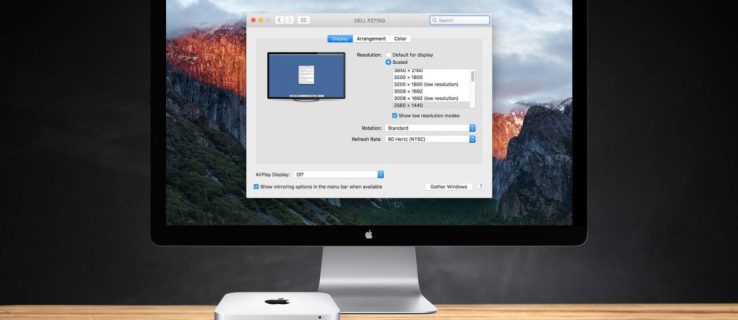
- Per canviar la resolució de la pantalla del vostre Mac, aneu a Preferències del sistema > Pantalles. Si teniu més d'una pantalla connectada al vostre Mac, apareixerà una nova finestra de Preferències de visualització cadascun un. Seleccioneu la finestra que resideix a la pantalla que voleu modificar.
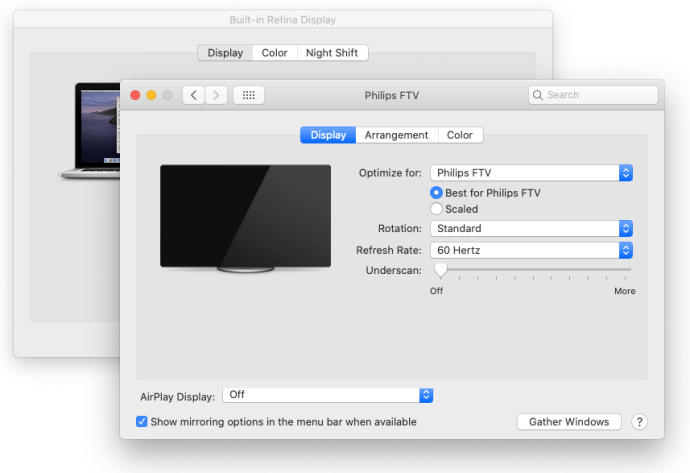
- De manera predeterminada, a les versions recents d'OS X, veureu una resolució recomanada "predeterminada" per a la vostra pantalla externa. Si preferiu una mida de pantalla diferent, OS X us ofereix quatre opcions més. Les resolucions exactes variaran en funció de les especificacions de la pantalla externa. Feu clic a "A escala" per veure les opcions de visualització.
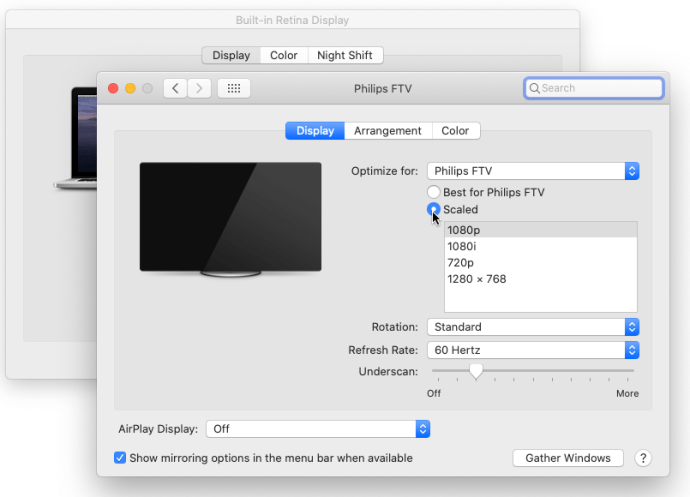
Com s'ha fet referència anteriorment, el monitor extern connectat al Mac a les captures de pantalla és un Phillips FTV HDTV, amb una resolució nativa de 1080p. Un monitor d'ordinador real normalment mostra una resolució "Sembla #### x ####" a sota de la imatge del televisor a la finestra d'opcions.

Al Phillips HDTV, OS X suggereix una resolució "predeterminada" d'un equivalent a 1080p a escala de Retina, i tenim l'opció d'establir altres resolucions ("escalades"), incloses 1280 x 768, 720P, 1080i i 1080p.
Tot i que són adequades per a la majoria dels usuaris, aquestes cinc opcions de resolució (predeterminades i escalades) falten diverses opcions de visualització "intermedies", així com modes de "baixa resolució", com ara un veritable 2560 × 1440 que ha de ser augmentat pel monitor i pot ser necessari per a proves o per a finalitats de compatibilitat de programari. Afortunadament, aquestes resolucions encara són accessibles, i aquí teniu com accedir-hi.
- Manteniu premut el botó Tecla d'opció al teclat i, a continuació, feu clic a "A escala" opció de nou.
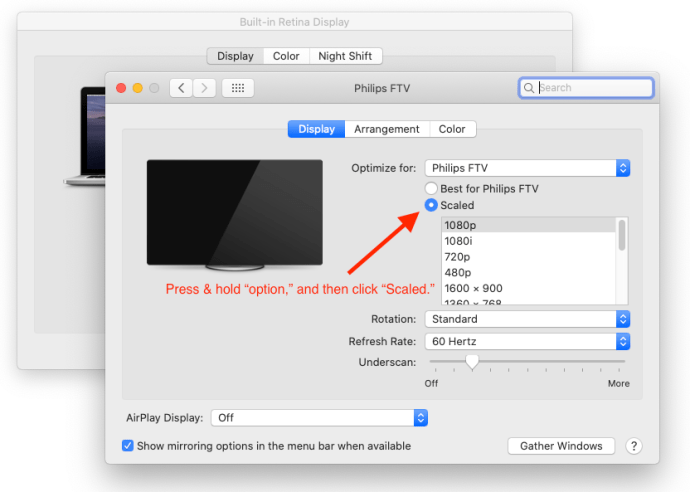
- Un cop hàgiu trobat la resolució desitjada, feu clic a la seva entrada a la llista per canviar la pantalla.
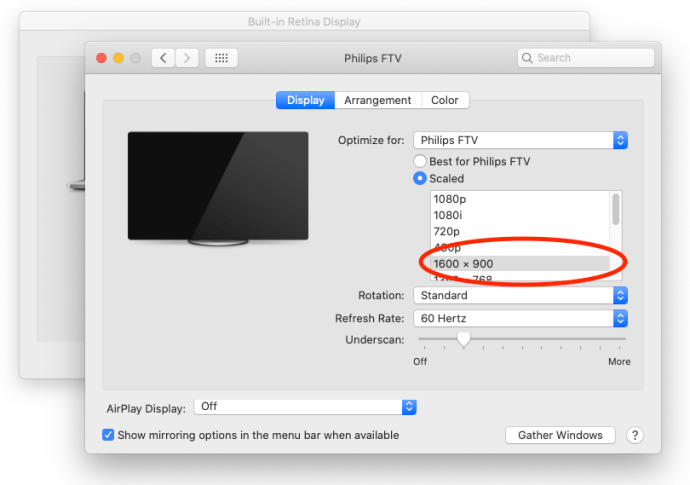
- Si us agrada un paràmetre en particular que omple la pantalla però talla les vores, feu lliscar el control lliscant "Undercan:" fins que s'ajusti correctament a la vostra àrea de visualització. El televisor Phillips anterior requeria aquest pas perquè les zones superior i inferior no es veien.
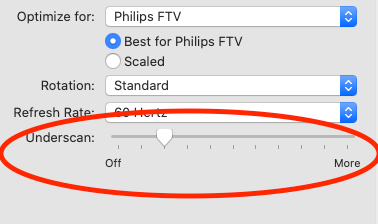
Quan s'utilitzen els passos anteriors, la fila de cinc resolucions recomanades se substitueix per una llista completa de TOTES les resolucions admeses. Els que utilitzen una pantalla 4K també poden fer clic "Mostra els modes de baixa resolució" per accedir a les opcions de baix nivell esmentades que s'augmentaran mitjançant el dispositiu. Si el vostre Mac està connectat a un televisor d'alta definició, aquesta llista també pot incloure taxes d'actualització i modes de visualització alternatius si el maquinari ho admet. Tot el que veus es basa en el model de televisió o monitor.
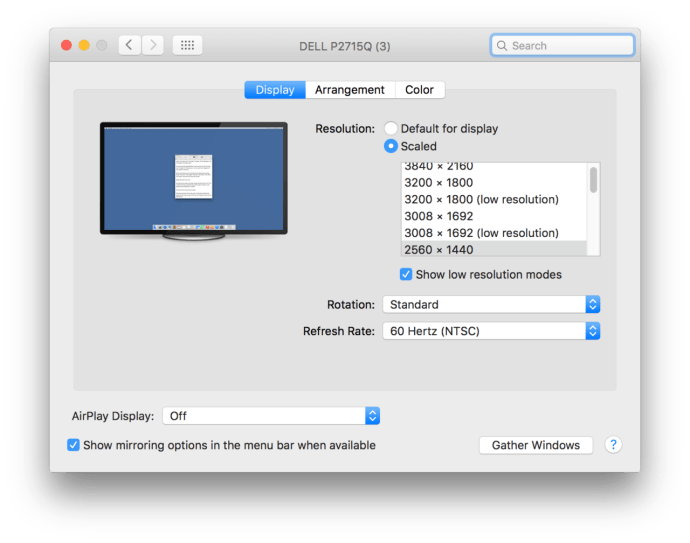
El millor de Mac OS X són les visualitzacions prèvies que obteniu en triar una resolució mitjançant l'opció "Pantalla retina integrada", que es troba a la secció "Optimitza per a:".

Quan passeu el cursor per sobre de les miniatures de resolució dins de la configuració escalada, el sistema us permet veure com serà una finestra amb aquesta configuració concreta.

Tot i que les vostres opcions de resolució sobreviuran als reinicis, la llista de resolucions "tots compatibles" descrita anteriorment no sempre és visible. OS X tornarà a la vista predeterminada després de tancar i tornar a obrir Preferències del sistema. Només recordeu fer clic "A escala" mentre sosteniu el Tecla d'opció, i tornaràs a veure totes les resolucions compatibles.